相信很多朋友都遇到过以下问题,就是如何正确使用手机模拟大师。。针对这个问题,今天小编就搜集了网上的相关信息,给大家做个如何正确使用手机模拟大师。的解答。希望看完这个教程之后能够解决大家如何正确使用手机模拟大师。的相关问题。
手机模拟大师是一款支持在电脑上使用手机应用软件的模拟器,基本上所有的手机APP都可以通过它在电脑上运行,非常的方便。今天我们就来介绍一下手机模拟大师的使用。
如何在电脑中安装使用手机模拟大师?
1、打开手机大师模拟器,登录如图界面。可以看到手机模拟大师有游戏中心和网页中心两个选项。喜欢游戏的用户可以点开看一下。
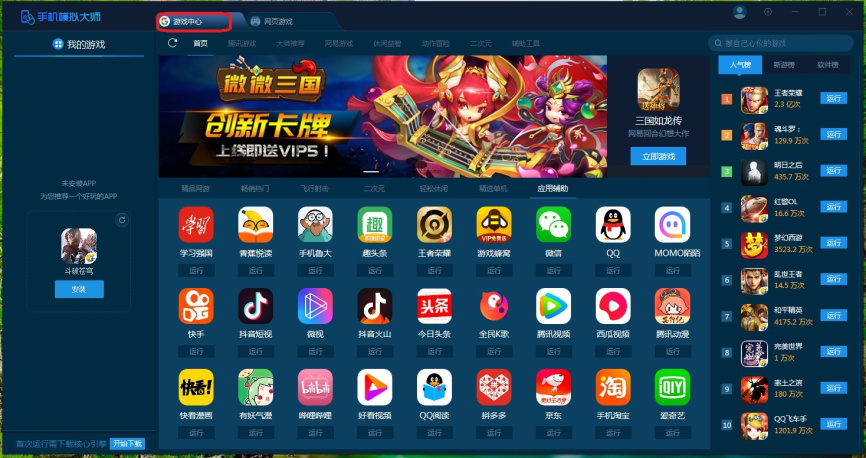

2、在下载手机应用之前,需要首先对模拟器进行设置。点击右上角小齿轮图标,在其下拉菜单中点击【软件设置】。
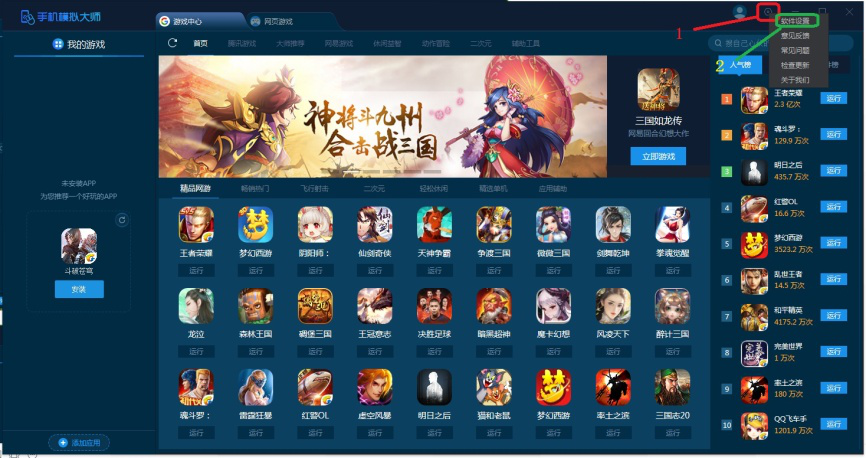
3、弹出设置窗口,点击最上方【手机设置】,可以看到在其下方出现手机切换、全部手机、手机1—手机8这三类选项。也就是说该软件可以支持8开,可以分别设置不同型号的手机,也可以统一在全部手机中设置。

4、这里我们点击【手机1】,对其进行设置。

1)性能设置如图,用户可以根据自身需要和电脑配置情况选择普通、推荐也可以自定义。
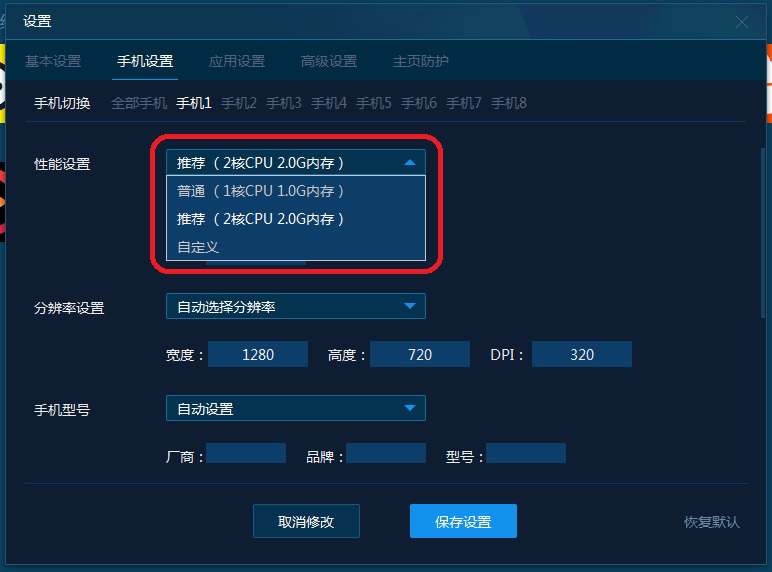
2)分辨率设置如图,用户可以按照自身需要选择手机应用的分辨率。
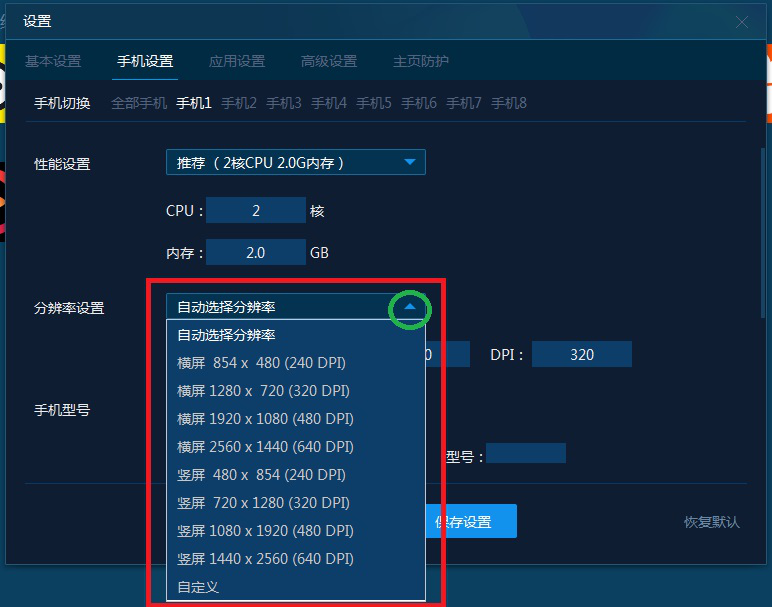
3)手机型号如图,用户可以选择模拟器模拟的手机型号。选择完成后点击【保存设置】。
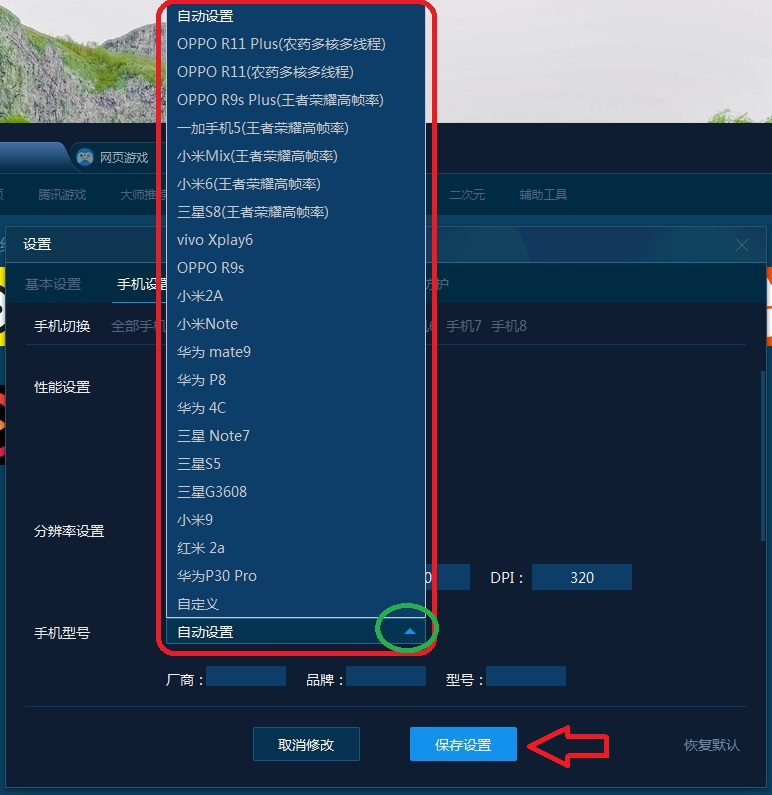
5、在右上方文本框内输入要添加的手机应用名称然后搜索(这里以抖音为例),找到目标应用,点击【运行】。
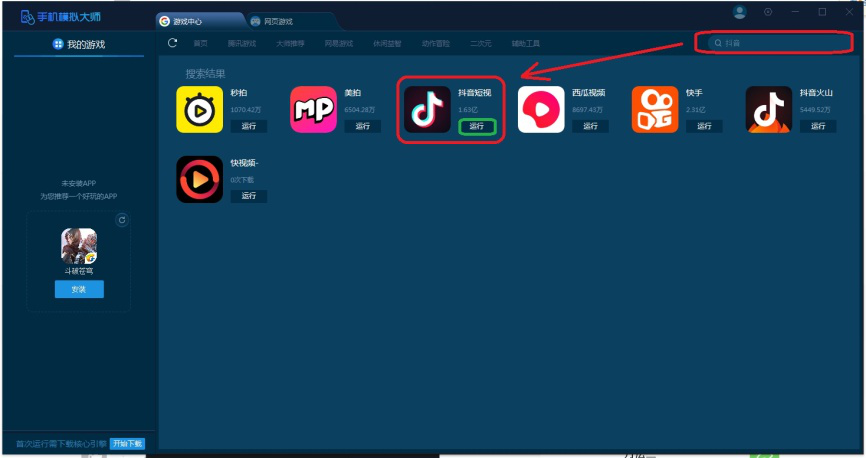
6、目标应用在左侧显示下载。

7、下载完成后,将鼠标放到该应用上,可以看到有【运行】和【多开】两个选项。这里选择【运行】,也就是默认只在手机1上使用。

8、弹出手机1窗口开始加载。

9、加载完毕后,手机1自动安装目标应用(也就是刚才下载的抖音)。
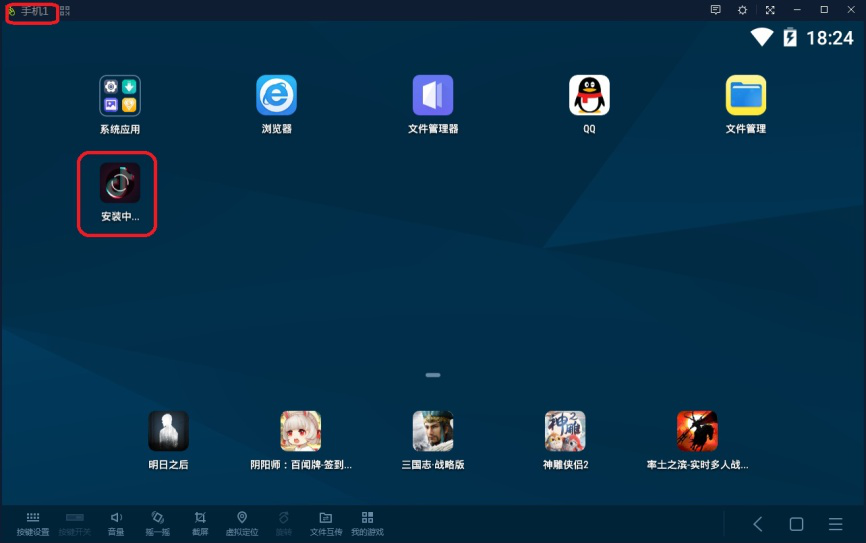
10、安装完成后,点击图标打开抖音。

11、于是抖音手机应用就在模拟器上打开了。用户可以根据需要对按键、音量等进行设置。

以上就是关于手机模拟大师如何使用的方法介绍,了解更多精彩教程资讯,请关注www.qzbgzz.com(手机之家)。